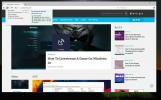Webhely megnyitása önálló alkalmazásként a Chrome-ban
Októberben, A Google kiadta a Hangouts szolgáltatást önálló alkalmazásként amely futhat a böngészőjében. Elég jól elkészült, és hatékonyan helyettesítheti a Hangouts-kiterjesztést, amelyet általában használunk. Néhány online alkalmazás - és nagyon kevés közülük - elindíthatja önmagát önálló alkalmazásként a Chrome-ban. Alapvetően egy Chrome-ablakban nyitott weboldal, amely minden lapot lefedi. Általános példa erre, amikor egy új e-mailt kapott asztaltól a riasztás a Chrome-tól, és magára az értesítésre válaszol. Mivel a Chrome önálló alkalmazásként futtathatja a weboldalt, felmerül a kérdés, kényszerítheti erre egy adott alkalmazáshoz? A válasz igen, és csak egy egyszerű kapcsolóra van szüksége.
Hozzon létre új parancsikont a Chrome-ra az asztalon. Érdemes később átnevezni azt a weboldalt, amely elindul. Kattintson a jobb gombbal a parancsikon ikonjára, és válassza a Tulajdonságok lehetőséget. A Parancsikon lapon keresse meg a célmezőt, és egy szóköz hozzáadása után adja hozzá a következőket a… \ chrome.exe végéhez,
APP = http://example.com

A domain elé nem kell hozzáadnia „www”. Írja be azt a webhelyet, amelyet Chrome-alkalmazásként szeretne megnyitni. Kattintson az Alkalmaz gombra, és zárja be ezt az ablakot. Használja a parancsikont a Chrome elindításához, amely önmagában egy ablakban fogja megnyitni a webhelyet.
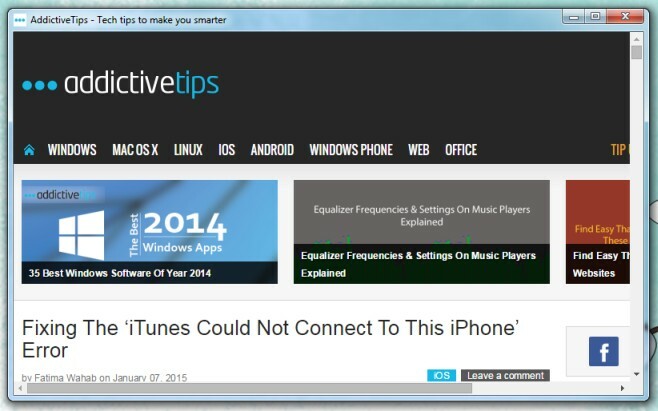
A tálcán az alkalmazás megjelenik a webhely faviconjával, amelyet alkalmazás ikonként használnak. Rögzítheti a tálcához, de a Chrome ikonnal rögzíti. Ez a Chrome legújabb verziójában működik (v. 39.0.2171.95) és nem igényel speciális zászlókat. Másik parancsikont kell használnia a Google Chrome elindításához, mivel ehhez a kapcsolóhoz hozzá van adva, mindig megnyílik a beírt webhely, és semmi más.
Keresés
Legutóbbi Hozzászólások
A Tor használata: Útmutató az induláshoz
Az online adatvédelemre mindenki gondolkodik manapság. Az alkalmi i...
Hogyan válhatunk át időrendi Twitter-hírcsatornára
A Twitter olyan hely volt, ahol állandó frissítések érkeztek. Bármi...
A legjobb alternatívák a Kickass-özönöknek 2017-ben, és hogyan lehet biztonságban maradni
A Torrent keresőmotorok durva létezik. A webhelyek továbbra is onli...